Hoe u AI-afbeeldingen van tekst kunt maken met Google Zoeken
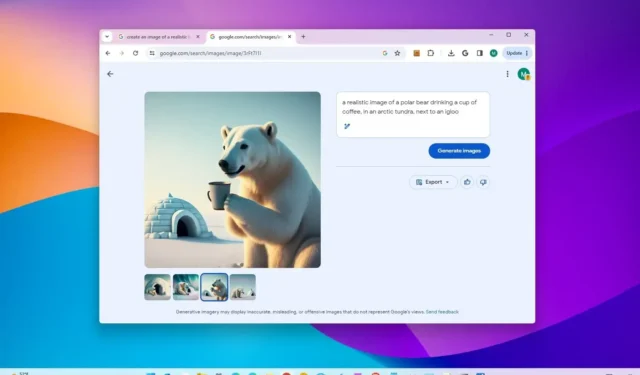
Op de Google Zoeken-pagina kunt u nu afbeeldingen maken met AI, vergelijkbaar met de functie die beschikbaar is op Bing Chat . Als onderdeel van de Search Generative Experience (SGE), en niet van Bard AI , kunt u nu tekst omzetten in realistische afbeeldingen via het tekst-naar-afbeelding-model van Google Imagen, dat fotorealisme en diepgaande taalrepresentaties kan genereren.
Op het moment dat deze instructies worden geschreven, rolt het bedrijf de ervaring geleidelijk uit. Hierdoor kan het enige tijd duren voordat iedereen is bereikt.
In deze handleiding leer ik u de stappen waarmee u de Search Generative Experience (SGE) van Google kunt gebruiken om afbeeldingen te maken.
Genereer afbeeldingen op Google Zoeken
Volg deze stappen om een afbeelding met AI op Google Zoeken te maken:
-
Open een webbrowser.
-
Open de Google Zoeken-pagina.
-
Maak een zeer beschrijvende prompt om een afbeelding te maken. Maak bijvoorbeeld “een beeld van een realistische beer die koffie drinkt in de bossen.”
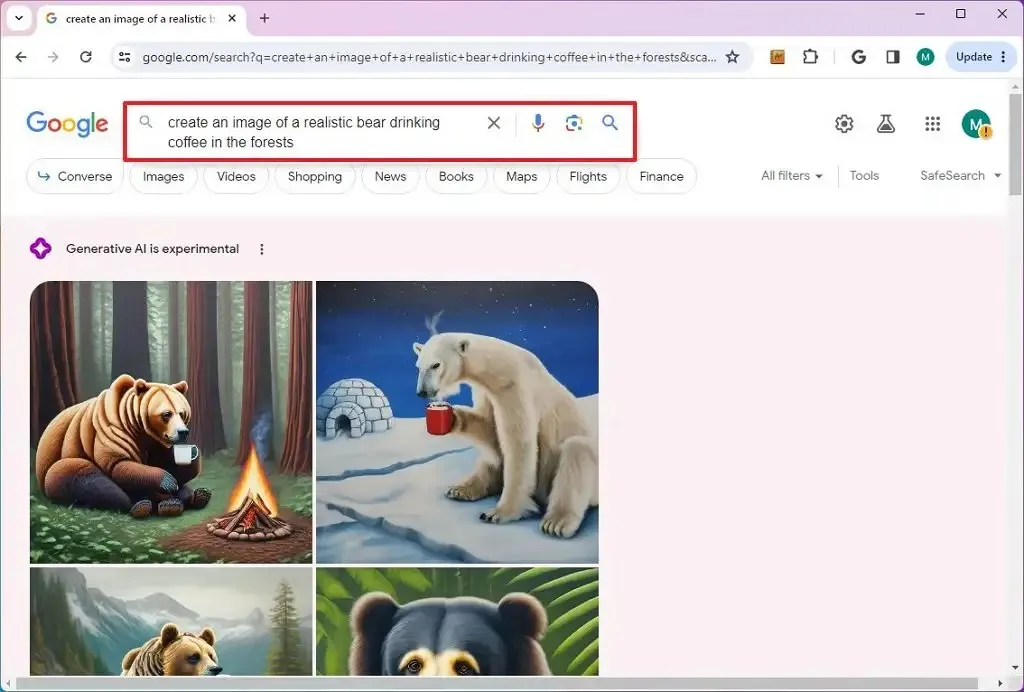
-
Kies de beste versie van de afbeelding die bij uw bedoeling past.
-
Klik op de knop Bewerken .
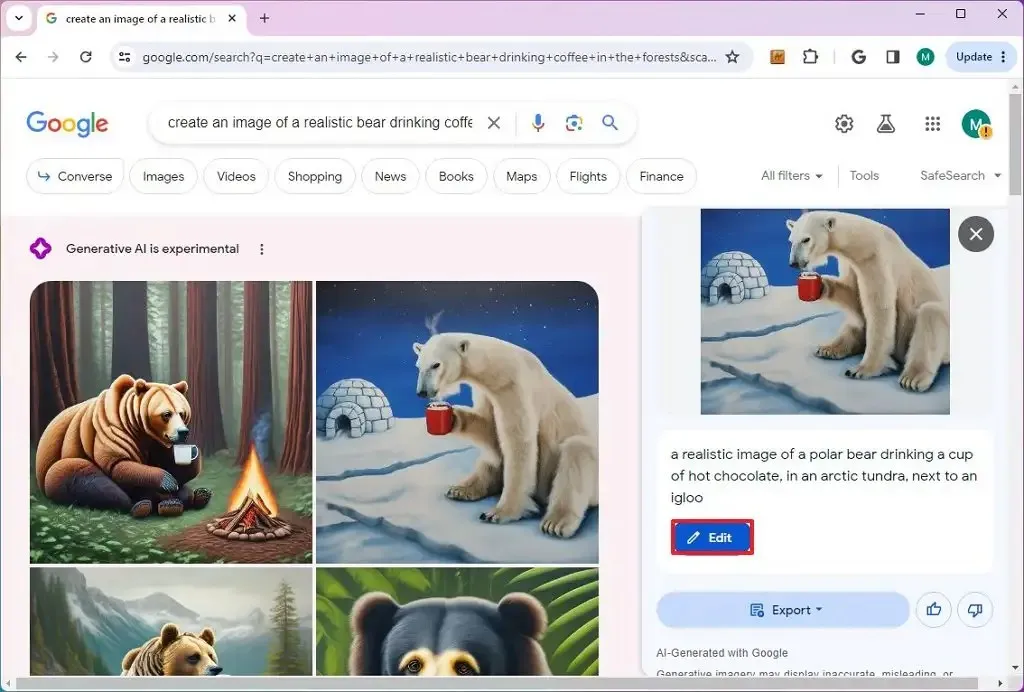
-
Werk uw prompt bij om de afbeelding te verfijnen (indien nodig).
-
Klik op de knop Afbeeldingen genereren .
-
Selecteer de AI-afbeelding die Google Zoeken heeft gegenereerd.
-
Open het menu Exporteren en kies de optie Downloaden om de afbeelding op de computer op te slaan.
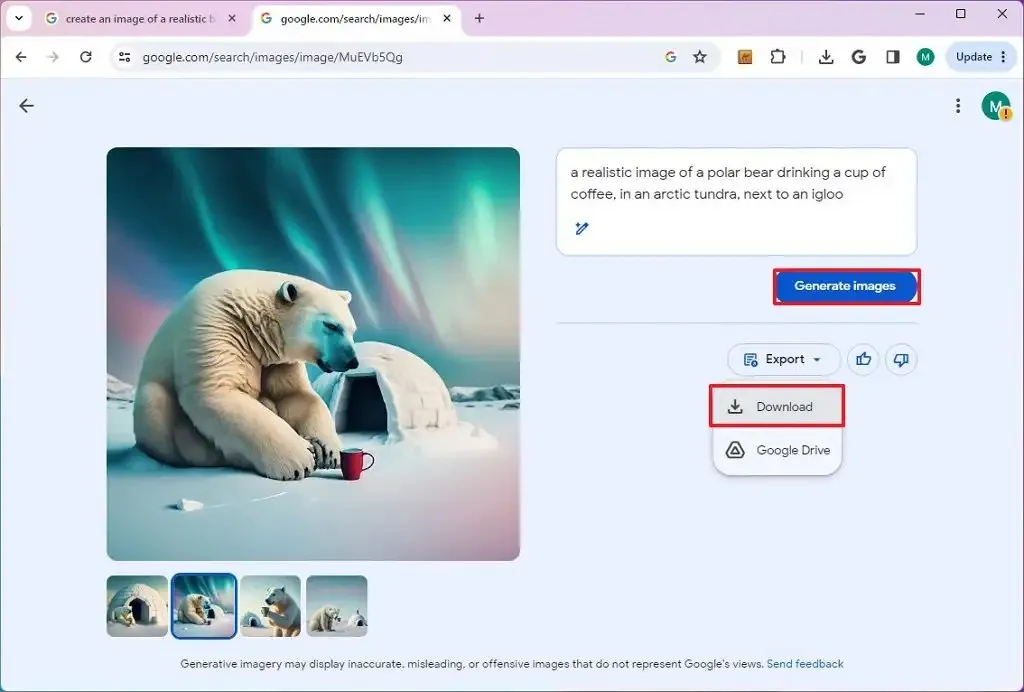
Zodra u de stappen heeft voltooid, wordt de afbeelding gedownload als een “.png”-bestand dat u overal kunt gebruiken.
Als u Google Search AI gebruikt om afbeeldingen te maken, kunt u voor de beste resultaten rekening houden met deze tips:
- Stel uw prompt samen met de intentietrefwoorden zoals ’teken een afbeelding’ of ‘maak een afbeelding’.
- Bied zoveel mogelijk details aan voor een nauwkeuriger resultaat.
- Gebruik de optie “Bewerken” om uw prompt te verfijnen.
- Geef de afmetingen van de afbeelding op, omdat het AI-model standaard altijd een kleine weergave maakt. Gebruik trefwoorden zoals “maak een grote afbeelding” of specificeer de breedte en hoogte in pixels (de chatbot negeert mogelijk de specifieke grootte, maar het eindresultaat zal een grotere afbeelding zijn).
Mogelijk ziet u ook de optie om afbeeldingen met AI te maken op de pagina ‘Google Afbeeldingen’ terwijl u naar verschillende afbeeldingen zoekt. Als de functie beschikbaar is, toont Google een blok ‘Maak iets nieuws’ in de paginaresultaten met de knop ‘Genereren’ om een nieuwe afbeelding te maken met AI.
Als u afbeeldingen kunt genereren vanaf de zoekpagina, kunt u ook proberen in te loggen met uw Google-account en u vanaf de Labs-pagina aan te melden voor de Search Genative Experience (SGE).



Geef een reactie